Como funciona e como usar o WeTransfer
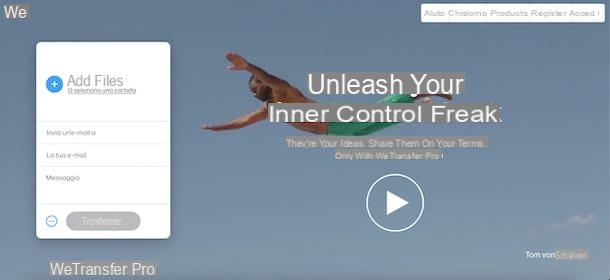
Descobrir como funciona o WeTransfer, você deve primeiro se conectar ao site oficial do serviço e aceitar os termos de uso pressionando o botão aceitável duas vezes seguidas.
Isso abrirá a tela dedicada ao envio de arquivos com WeTransfer. Como você pode ver, a tela em questão vem com uma interface de usuário realmente mínima. A maior parte é ocupada pelo background oferecido pelo serviço, criado em colaboração com empresas parceiras; ao lado, porém, está a ferramenta de envio de arquivos.
Você pode escolher se deseja enviar umemail automático para destinatários com o link de download ou se deseja copiá-lo manualmente e, em seguida, compartilhá-lo de forma independente em outros canais (por exemplo, redes sociais).
Os arquivos transferidos ficarão disponíveis para download nos servidores da WeTransfer por um tempo limitado: os destinatários terão Dia 7 de tempo para baixá-los. Ao subscrever o plano Pro do serviço (12 euros / mês) é possível personalizar este intervalo de tempo e ainda definir uma palavra-passe para protecção dos downloads.
Quando o tempo disponível para download do arquivo expirar, o conteúdo será excluído e deverá ser recarregado para fazer um novo envio.
Está tudo claro até agora? Sim? Muito bem! Portanto, não vamos nos perder mais no bate-papo e começar imediatamente. Nas linhas a seguir, você encontrará uma explicação sobre como enviar e receber arquivos com o WeTransfer.
Como enviar arquivos com WeTransfer

Para enviar arquivos com WeTransfer de computador, você pode agir em qualquer navegador e sistema operacional de sua preferência. Portanto, você quer saber como Wetransfer funciona no Windows o como Wetransfer funciona no Mac, o procedimento a seguir é sempre o mesmo.
A primeira coisa que você precisa fazer, é claro, é conectar-se à página inicial do serviço e aceitar as condições de uso conforme explicado acima. Feito isso, clique no botão (+) Adicionar Arquivo. Ao fazer isso, uma caixa de diálogo será aberta solicitando que você escolha o arquivo a ser transferido daqueles que estão na memória do seu computador.
Em seguida, selecione o conteúdo de seu interesse clicando nele para ser carregado no servidor WeTransfer. O próximo passo é indicar os dados do destinatário do seu arquivo. No campo de texto Envie um email para você deve, portanto, indicar o endereço de e-mail do destinatário. Lembre-se de que, caso precise enviar várias mensagens, pode-se indicar até 20 endereços de e-mail diferentes.
No campo de texto O seu e-mailem vez disso, você deve indicar seu endereço de e-mail. Ao inseri-lo, você será solicitado a verificar seu e-mail quanto a um problema de segurança e, além disso, será notificado com um e-mail quando o arquivo for baixado.
Para evitar verificar seu e-mail toda vez que você enviá-lo, você pode opcionalmente se registrar gratuitamente, um procedimento que é feito pressionando primeiro o botão Register e, em seguida, Crie uma conta WeTransfer, a fim de criar uma conta por meio de email e senha ou através de sua conta Google.
O campo mensagempor outro lado, é totalmente opcional: se assim o desejar, pode escrever uma mensagem personalizada que acompanhará o ficheiro a enviar ao destinatário. Após o upload, para transferir o arquivo em questão, digite o código de confirmação referente à verificação do seu e-mail (se solicitado) e a seguir pressione o botão Trasférisci. O jogo acabou!
Se você não quiser enviar o link de download por e-mail, mas compartilhá-lo manualmente onde quiser, clique no botão (...), Verifica a caixa Obtenha o link de transferência, pressione o botão novamente (...) e prossiga com o upload do arquivo conforme explicado acima (escolhendo, no entanto, os itens Obtenha um link> Copie o link) Qualquer pessoa que possua o link em questão poderá fazer o download do arquivo no site da WeTransfer.
WeTransfer: como funciona para receber

Depois de aprendermos como o WeTransfer funciona em relação ao envio de arquivos, vamos ver como usá-lo para receber um documento compartilhado por outra pessoa.
Se um colega seu enviou a você um documento ou qualquer outro tipo de arquivo com o WeTransfer, você pode proceder de uma forma muito simples.
Se você receber umemail da WeTransfer, significa que o arquivo está pronto para ser baixado. No corpo do e-mail será mostrado o endereço de e-mail do remetente, a quantidade de arquivos enviados e a data de validade dos mesmos. Um pouco mais abaixo, você também encontrará qualquer mensagem personalizada que o remetente possa ter escrito. Para baixar o arquivo recebido, clique no botão Baixe os arquivos presente no email recebido. O link indicado irá encaminhá-lo para o site oficial do WeTransfer: clique no botão Descarga e o download começará.
O link do arquivo carregado para WeTransfer? Igualmente simples. Tudo o que você precisa fazer é visitar o endereço da web em questão com seu navegador favorito e pressionar o botão Descarga.
Como funciona o WeTransfer Pro

Conforme mencionado acima, o WeTransfer é um serviço que, basicamente, pode ser utilizado de forma totalmente gratuita. No entanto, aqueles que precisam transferir arquivos maiores do que 2 GB podem consultar WeTransfer Pro, versão a pagamento do serviço com preços a partir de 12 € / mês.
Entre as características de WeTransfer Pro existe a possibilidade de enviar arquivos de até 20 GB de uma só vez, o arquivamento de documentos em servidores de até 200 GB, a possibilidade de personalizar o tempo de validade e usar uma senha para proteger os arquivos enviados.
Para assinar a assinatura em questão conecte-se à página inicial do serviço e pressione o botão Cadastre-se> Obtenha o WeTransfer Pro, para se registrar e pagar pela assinatura.
Como funciona o aplicativo WeTransfer
Você também pode usar o aplicativo para enviar arquivos Recolher por WeTransfer para Android e iOS / iPadOS, um aplicativo que está estruturado em um quadro, ou seja, mesas virtuais nas quais você pode fazer upload de todo o conteúdo para compartilhar com outras pessoas. Vamos ver juntos como usá-lo.
Como o WeTransfer funciona no Android

Depois de baixar o Recolher por WeTransfer da Android Play Store (ou de lojas alternativas), para usá-lo basta iniciá-lo e criar um novo fórum para adicionar os conteúdos a serem compartilhados, pressionando o botão (+) que está localizado na parte inferior.
Agora, na tela que lhe é mostrada, selecione os arquivos que deseja adicionar ao quadro: você pode escolher entre fotos ou vídeos (Fotos or vídeo), Câmera (e depois capture uma foto ou vídeo em tempo real com a câmera do smartphone) e arquivos (arquivos de vários tipos).
Em seguida, adicione o elemento a uma mesa virtual predefinida ou pressione o botão Criar novo tabuleiro, para criar um novo. Assim que terminar de criar o quadro e adicionar conteúdo a ele, pressione o botão Compartilhe e escolha se deseja enviar o arquivo como somente leitura (Veja) ou enviá-lo também com permissões de modificação (Editar), colocando a marca de seleção no item apropriado. Feito isso, clique no botão Compartilhe, para compartilhar o link e permitir que outras pessoas baixem o arquivo que você adicionou ao quadro virtual.
Se quiser, você pode excluir os cartões mesmo depois de criá-los: basta selecioná-los na tela Placards e use o botão Apagar quadro localizado no tela (...), para remover o conteúdo. Para adicionar um novo conteúdo a um painel criado, em vez disso, clique no botão (+) localizado em uma paleta virtual. Não é possível receber arquivos diretamente no aplicativo.
Como o WeTransfer funciona no iPhone

Você também pode enviar arquivos com WeTransfer através do aplicativo Recolher por WeTransfer para iPad / iPhone, baixando deapp Store. A operação do aplicativo para iOS / iPadOS é idêntico ao de Android, já que a interface do usuário é exatamente a mesma.
Tudo o que você precisa fazer é pressionar o botão (+) para fazer upload de uma foto ou vídeo da Galeria do seu dispositivo para um quadro virtual (Fotos ou vídeo) ou um elemento obtido no local (Câmera), para ser enviado somente leitura (Veja) ou com permissões de modificação (Editar) usando o botão Compartilhe.
A única diferença no aplicativo Recolher por WeTransfer para iPad / iPhone reside na possibilidade adicional de digitalizar documentos (Digitalizar documento) e adicionar notas para enviar (Notas), elementos que podem ser adicionados a uma mesa virtual por meio do botão (+).
Como funciona o WeTransfer

























